Реклама
Пре него што је Виндовс постао наш омиљени ГУИ, све је урађено помоћу команди. Неки од наших читалаца могу се сетити коришћења МС-ДОС команди за довршавање најмањих задатака. Ових дана још увек можете да користите команде за аутоматизацију задатака и убрзање продуктивности.
Ако имате бројне досадне и понављајуће задатке, батцх датотека је баш тако шта тражите. Уместо да ручно извршавате задатке, једна јединична датотека Како створити серијску (БАТ) датотеку у пет једноставних коракаОвај чланак говори о томе како створити батцх датотеку користећи пет једноставних корака за Виндовс оперативни систем. Опширније може се написати да се побрине за све.
Основе: Креирање батцх датотеке
Пакетне датотеке се пишу у обичном тексту. Можете користити било који уређивач обичног текста који вам се свиди, али стандардизовани Нотепад прави посао сасвим у реду. Ако правите заиста сложене програме, може бити корисно имати додатне функције Нотепад ++, али за наше примере држаћемо се онога што знамо.
Свака дата примерена пакетна датотека тестирана је помоћу Нотепад-а. Једном када завршимо са уносом својих команди, крећемо према
Сачувај као, и дајте датотеци одговарајуће име. Након што сачувамо, можемо да променимо датотечни наставак .ткт до .шишмиш, и притисните Унесите. Требало би приметити да се икона датотеке одмах мења у прозор апликације са зупчаником.Задаци које можете аутоматизовати
Ево неколико заиста корисних команди серије са којима ћете се играти и кратки описи онога свака синтакса и параметар наредбе могу урадити 15 Виндовс наредбени ред (ЦМД) наредбе које морате знатиКомандни редак је и даље моћан Виндовс алат. Овде су најкорисније ЦМД команде које сваки Виндовс корисник треба да зна. Опширније .
1. Отворите више програма
Овај ће вам омогућити да једним кликом покренете више програма. Прво идентификујте програме или датотеке које желите истовремено да отворите. У овом случају отворићу Цхроме, Ворд датотека Да, набавите Мицрософт Ворд бесплатно: Ево какоНе желите да платите за целокупно Мицрософт Ворд искуство? Не брините, ево неколико начина на који можете бесплатно користити Мицрософт Ворд. Опширније Радим на ВМваре Плаиер-у.
Отворите нову текстуалну датотеку и откуцајте:
@ецхо офф
цд "Ц: \ Програмске датотеке \ Гоогле \ Цхроме \ Апплицатион \"
старт цхроме.еке
старт - "Ц: \ Програмске датотеке \ Мицрософт Оффице \ Оффице15 \ ВИНВОРД.ЕКСЕ"
"Ц: \ Ворк \ МУО \ Хов то Батцх Ренаме.доцк"
цд "Ц: \ програмске датотеке (к86) \ ВМваре \ ВМваре Плаиер"
старт вмплаиер.еке
излаз
На ову листу можете, наравно, додати бројне апликације и датотеке. Да бисте добили моћ супер отварања, овај батцх датотеку можете упарити с пречицом.
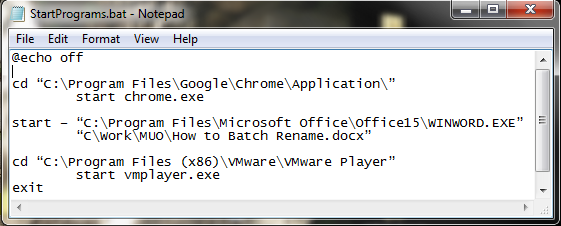
Наредбе које смо овде користили су:
- @одјек приказује наредбу која се тренутно извршава у наредбеној љусци. Окренули смо ово ван.
- цд мења директоријум
- почетак уради очигледно и покреће програм
2. Избриши датотеке старије од
Такође можемо користити батцх датотеку за брисање датотека старијих од дана које поставља корисник. Ово се може користити за брисање једне одређене врсте датотека или групе датотека у мапи, све док испуњавају спецификације у батцх датотеци. Наш први пример ће обрисати датотеке у наведеној фасцикли старијој од три дана:
форфилес / п "Ц: \ соме \ филе \ наме \ хере" / с / м * / д -3 / ц "цмд / ц дел @патх"
Наш други пример ће обрисати само датотеке са екстензијом .доцк, опет старије од три дана:
форфилес / п "Ц: \ соме \ филе \ наме \ хере" / с / м * .доцк / д -3 / ц "цмд / ц дел @патх"
Команде и склопке које смо овде користили су:
- форфилес омогућава нам да наредбе користимо за сваку датотеку на неком мјесту, тј. наредбе ће се примијенити на сваку датотеку која одговара аргументима наредби
- / п детаљно описује пут за почетак претраживања, тј. директорија из којег желите обрисати датотеке
- / с упућује наредбу за претраживање поддиректорија
- / м упућује наредбу да користи задану маску за претраживање. Користили смо вилдцард оператора “*” у нашем првом примеру и прецизирано .доцк и секунди
- /d-3 је поставка времена. Повећајте или смањите у зависности од ваших потреба
- / ц дел @патх је аспект брисања из наредбе
3. Израда сигурносне копије система
Можемо користити батцх датотеке за израду сигурносних копија одређених фасцикли или као део шири бацкуп операција Како фабрички ресетовати Виндовс 10 или користити Систем РестореСазнајте како вам опоравак система и ресетовање фабрике могу да преживе да преживе било која Виндовс 10 катастрофа и да опорави систем. Опширније . Већина људи има резервне копије и подешавање тачака за обнављање система као стандардне, али понекад се исплати направити неколико копија било чега што би вас могло расплакати ако их избришете. Показаћу вам једну веома једноставну методу и другу мало напреднију верзију.

Метода бр. 1
Отворите Нотепад. Упишите следеће, пратећи упутства:
@ецхо офф
РОБОЦОПИ Ц: \ ваше \ име датотеке \ иде \ овде Ц: \ ваш \ резервна копија \ локација \ иде \ овде / ЛОГ: бацкуплог.ткт
пауза
сачувати датотеку, затим преименујте у систембацкуп.бат и притисните Унесите.
Ова метода делује добро када правите резервне копије појединачних мапа, али није у потпуности практична за нешто сложеније. Овдје су кориштене наредбе:
- РОБОКОПИЈА означава робусну копију датотеке која се замењивала када је Виндовс Виста пуштен
Метода бр. 2
Овог пута направит ћемо дужи низ фасцикли које желимо направити сигурносну копију, укључујући ваш Оутлоок адресар и регистар вашег система.
@ецхо офф
:: Променљиве
подесити погон = Кс: \ Бацкуп
подесите бацкупцмд = кцопи / с / ц / д / е / х / и / р / и
ецхо ### Израда сигурносних копија мојих докумената ...
% бацкупцмд% "% УСЕРПРОФИЛЕ% \ Ми Доцументс" "% дриве% \ Ми Доцументс"
ецхо ### Израда сигурносних копија фаворита ...
% бацкупцмд% "% УСЕРПРОФИЛЕ% \ Фаворити" "% дриве% \ Фаворити"
ецхо ### Израда сигурносних копија е-адреса и адресара (Оутлоок Екпресс) ...
% бацкупцмд% "% УСЕРПРОФИЛЕ% \ Подаци апликације \ Мицрософт \ Адресар" "% дриве% \ Аддресс Боок"
% бацкупцмд% "% УСЕРПРОФИЛЕ% \ Локална подешавања \ Подаци апликације \ Идентитети" "% дриве% \ Оутлоок Екпресс"
ецхо ### Израда сигурносних копија е-поште и контаката (МС Оутлоок) ...
% бацкупцмд% "% УСЕРПРОФИЛЕ% \ Локална подешавања \ Подаци апликације \ Мицрософт \ Оутлоок" "% дриве% \ Оутлоок"
ецхо ### Сигурносно копирање регистра ...
ако не постоји "% дриве% \ Регистри" мкдир "% дриве% \ Регистри"
ако постоји "% дриве% \ Регистри \ регбацкуп.рег" дел "% дриве% \ Регистри \ регбацкуп.рег"
регедит / е "% дриве% \ Регистри \ регбацкуп.рег"
ецхо Бацкуп Цомплете!
@паусе
Мало објашњење шта се овде дешава: Прво смо поставили локацију на коју желимо да се копирају датотеке - „Подеси погон = Кс: \ Бацкуп“ - након чега слиједи наредба сигурносног копирања коју ћемо користити - кцопи. Након кцопи наредбе је низ параметара који поручују батцх датотеку да изврши бројне задатке:
- / с копира системске датотеке
- / ц извршава наредбу наведену низом, а затим је прекида
- / д омогућава промене погона и директорија
- / е копира празне именике
- / х копира скривене датотеке
- / и ако одредиште не постоји, а копирате више од једне датотеке, / претпостављам да одредиште мора бити директориј
- / р преписује датотеке само за читање
- / и потискује наредбе које потврђују да желите пребрисати датотеке само за читање
Да бисте додали још директоријума у батцх датотеку, користите следећу синтаксу:
% бацкупцмд% "... изворни директориј ..." "% погон% \... одредиште дир ..."
Одабрали смо бројне мапе које треба копирати, али можете приметити да су све део вашег УСЕРПРОФИЛЕ. Ако само желите сигурносну копију читаве мапе, можете користити ову наредбу, под претпоставком да се користе исти „сет дриве“ и „сет бацкупцмд“:
% бацкупцмд% "% УСЕРПРОФИЛЕ%" "% дриве% \% УсерНаме% - профил"
4. Промените ИП адресу
Већину времена ваш лаптоп ће користити динамички ИП Шта је ИП конфликт и како то решити?Шта је сукоб ИП адреса и како се дешавају? Испитајмо шта узрокује проблеме са сукобом ИП-а и како их решити. Опширније адреса за повезивање на Интернет. Понекад можеш бити потребан за коришћење статичког ИП-а Шта је статичка ИП адреса? Ево зашто вам није потребанСтатичка ИП адреса је она која се никада не мења. Динамичке ИП адресе се мењају. Објашњавамо зашто вам не треба статична ИП адреса. Опширније , на пример, на вашем радном месту, у школи или на другим „званичним“ локацијама. Наравно, могли бисте је ручно променити, али ако се то негде редовно посећује, зашто не направите пакетну датотеку која би за вас урадила посао?
За то ћемо створити две датотеке: једну да бисмо је учинили статичком, а другу да бисмо је вратили у динамичку.
Статички
За своју статичку партијску датотеку треба да укуцате следеће:
нетсх интерфејс ип поставите адресу "ЛАН" статички "ккк.ккк.ккк.ккк" "ккк.ккк.ккк.к" "ккк.ккк.ккк.к"
Где је прва серија „Кс'с“ је потребан статички ИП, други је маска мреже / подмреже, а трећи је ваш подразумевани пролаз.
Динамично
Ова батцх датотека ће вратити поставке мрежног адаптера у динамично подешавање:
нетсх инт ип сет аддресс наме = "ЛАН" извор = дхцп
Иако ниједна од ових датотека не ради ништа по групама, само посједовање тих датотека може бити уштеда времена. Ако имате више мрежа за повезивање, копирајте прву датотеку и промените детаље.
5. Нека деца оду у кревет
Моја деца нису довољно стара за играње видео игара усред ноћи, али сећам се своје тактике против мојих родитеља како бих могао да играм Цхампионсхип Манагер 2 до малих јутарњих сати. Срећом, моји родитељи нису знали да користим команде за контролу мојих акција. Пробајте ово:
@ецхо офф
: В
Ако% тиме% == 23: 30: 00.00 идите: Кс
:ИКС
схутдовн.еке / с / ф / т / 120 / ц "ПРИРОДИТЕ ОДМАХ !!!"
Овде рачунар стално проверава да ли је време пола једанаест. Када вријеме одмори, порука "ГО ТО БЕД РИГХТ НОВ !!!" ће се приказати заједно са тајмером одбројавања 120-их година. 120-е требало би бити довољно времена да сачувате било коју игру коју играју или свој рад пре него што се рачунар угаси.
Да бисте зауставили ово одбројавање, притисните Вин + Р.
Наравно, немојте то рећи деци.
6. Скупно преименовање и масовно брисање
Написао сам опширнији чланак који се бави преименовање и брисање пакетних датотека Како скупити преименовање и масовно брисање датотека у Виндовс-уДа ли повлачите косу због тога како преименовати или избрисати стотине или хиљаде датотека? Вероватно је да је неко други ћелав и то је смислио. Показаћемо вам све трикове. Опширније , па нећу истражити овај такође много, али батцх датотеке се могу користити за аутоматизацију ових понекад напорних задатака. Погледајте чланак за неке проширене команде за шаржу и одмах почните скупно брисање.
Бонус: Покемон!
Дакле, ово нема никакве везе са продуктивношћу и ако сте подложни Покемон-овисности о играма 6 забавних изазова Покемон да докажете своје мајсторствоДа ли волите Покемон, али вам је досадно због серије? Ови Покемон изазови ће вам унијети нови живот у ваше омиљене игре. Опширније , можда не преузимајте и репродукујте ово. Ако не, можете искористити ову текстуалну авантуру баш овде.
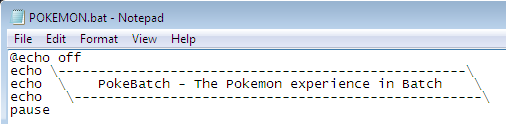
Вхеттед Иоур Аппетите?
Ово су само шест батцх датотека које можете да креирате за аутоматизацију задатака на вашем систему. Уз више праксе, моћи ћете да обављате нечуване количине активности на вашем систему између пакетних датотека и наредбеног ретка. А ако вам то не одговара, увијек бисте могли понијети погледајте Виндовс ПоверСхелл Цомманд Промпт вс. Виндовс ПоверСхелл: Шта је разлика?Корисници Виндовс-а могу да се користе без употребе командне линије или ПоверСхелл-а. Али са Виндовсом 10 и новим функцијама иза угла, можда је време које смо научили. Опширније и АутоХотКеи за аутоматизацију задатака у оперативном систему Виндовс Брзи водич АутоХоткеи за почетникеАутоХоткеи је моћан бесплатни и отворени изворни Мицрософт Виндовс алат који може аутоматизовати понављајуће задатке. Научите како се овде користи. Опширније .
Гавин је старији писац за МУО. Такође је уредник и СЕО менаџер за сестрино крипто фокусирано седиште МакеУсеОф, Блоцкс Децодед. Има БА (Хонс) савремено писање с дигиталним уметничким праксама које су провалиле из Девонских брда, као и више од деценије професионалног писања. Ужива у великим количинама чаја.


